Registrar el perfil de digitalización
 |
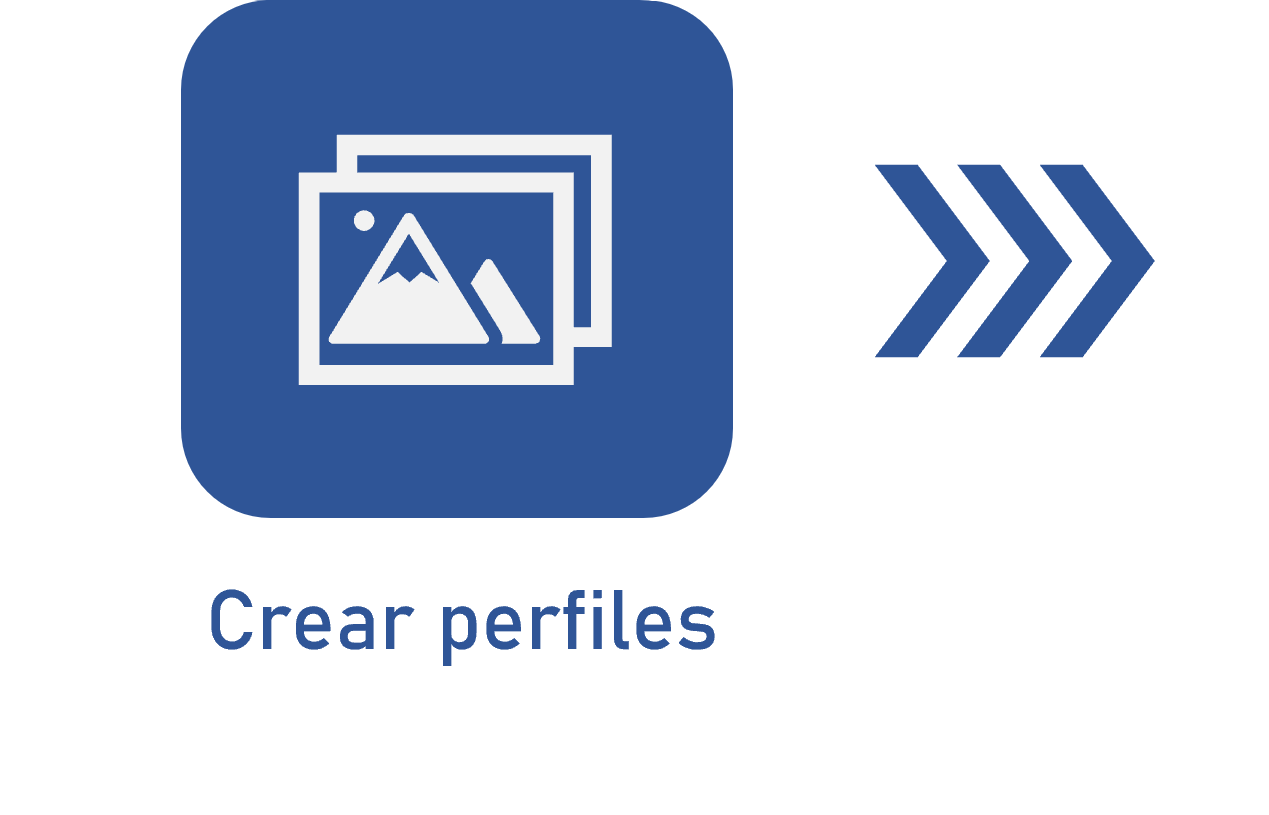 |
 |
 |
Prerrequisitos
- Acceso al menú Registro > Perfil de digitalización (CAP003).
- Tener un escáner compatible con el estándar TWAIN instalado.
Introducción
El perfil de digitalización almacena las configuraciones previas que se utilizarán para la digitalización por el escáner.
Cada tipo de documento a escanear para un lote de captura puede tener diferentes ajustes previos. Así, es posible configurar un perfil de digitalización específico para cada tipo de documento a escanear.
En este artículo, por ejemplo, crearemos el perfil “Invoice scan profile”.
Registrar perfil de digitalización
1. Acceda al menú Registro > Perfil de digitalización (CAP003).
2. Haga clic en el botón  .
.
3. En la pantalla que se abrirá, introduzca un identificador y un nombre para el perfil.
4. En el campo Origen de la sección Detalles, seleccione el escáner que se utilizará para digitalizar los documentos.
5. Establezca la resolución del archivo que se generará a partir de la digitalización.
6. Seleccione el tamaño del papel del documento original que será digitalizado. Por ejemplo: A4, Letter, etc.
7. En el campo Orientación, elija si el archivo generado será "Vertical" u "Horizontal".
8. Seleccione el modo de colores del archivo que será generado a partir de la digitalización. Por ejemplo: Blanco y negro, Escala de gris, etc.
9. Haga clic en el botón Guardar.
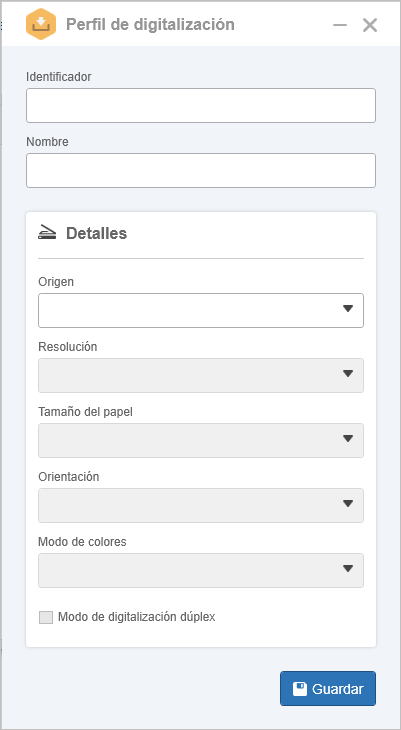
Información adicional
• Al abrir una aplicación que es externa a su navegador, es posible que se le solicite permiso para ejecutarla. Para obtener más información, consulte el tema Ejecución de aplicaciones externas.
• Los campos de la sección Detalles solo quedarán habilitados si hay un escáner compatible con el estándar TWAIN conectado a la computadora. Las opciones presentadas pueden variar según el tipo de escáner.
• La resolución se establece en DPI. Es importante recordar que a mayor DPI, mejor será la calidad de la imagen.
• Se recomienda utilizar la resolución de 300 DPI si se aplica OCR al documento escaneado.
• La opción Modo de digitalización dúplex indica que las páginas del documento original se escanearán automáticamente a dos caras. Esta opción solo se puede marcar si el escáner seleccionado en el campo Origen tiene ADF (Alimentador automático de documentos).
Conclusión
Una vez configurado correctamente el perfil de digitalización, es posible asociarlo a la configuración de captura.